
「Windows 11 を高速化しましょう」チュートリアルとは何ですか?
Windows 11 を高速化するというのは、コマンドへの応答が向上し、与えられたタスクを可能な限り迅速に実行する Windows を実現するための設定を意味します。
そうです、不器用に動く Windows で作業したいと思う人はいないからです。
Windows 11を高速化するための対策と設定
まず、Windows 11 のハードウェアとドライバーについて説明します。
- 十分な RAM を用意することが非常に重要です。Windows 11 では 16GB 以上をお勧めします。 8GBでダメというわけではありませんが、16GBからはスムーズに動きます。
- プロセッサは最新のものである必要があり、少なくとも古い場合は高速である必要があります。
- ストレージは非常に重要です。そのため、SSD をお勧めします。SSD には、空き容量をできるだけ大きく (最低 20%) 確保してください。
- Windows の更新プログラムを最新の状態に保つ
- さまざまなデバイスのドライバーをインストールして最新の状態に保つ必要があります
Windows 11 のアンインストールと非アクティブ化:
- 使用しないプログラムのアンインストール
- 他のアプリケーションと一緒に誤ってインストールしたプログラムのアンインストール
- Windows で始まるプログラムの無効化
- ブラウザまたはブラウザからプラグイン/拡張機能を無効にする
Windows 11 のクリーンアップと最適化:
- SSD の最適化とハード ドライブの最適化
- Windows 11 (パーティション C) のキャッシュと古い更新プログラムでディスクをクリーニングする
- ウイルス対策プログラムによるスキャンとウイルス除去
- 電源設定の高速起動設定
- バーのウィジェットを無効にする
重要:
これらの設定の多くは、Windows 10 でも機能します
これらの設定は、時間の経過とともにどのオペレーティング システムでも変化し、キャッシュが蓄積され、他の更新が表示されるなどの理由から、常に実行する必要があります。
オペレーティング システムは、時間の経過とともに動作が不安定になる傾向があるため、メンテナンスが必要です。
ご覧のとおり、Windows をクリーンアップして最適化するためのプログラムは必要ありませんでした。 すべてを手動で行う方がはるかに安全です。利点は、自分が何をしているかを確認できることです。プログラムの動作モードを信頼する必要はありません。
Windowsの11をダウンロード
同様のチュートリアル




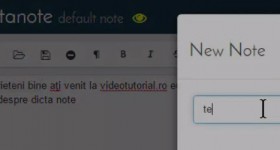







こんにちは、C: パーティションを右クリックしてキャッシュをクリアすると、詳細のみが表示されます。 なんで ?
削除済みファイルをゴミ箱に移動せずに直接削除することを選択した場合、ディスク クリーンアップは表示されなくなります。